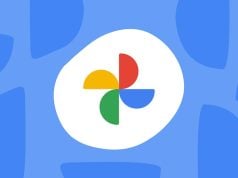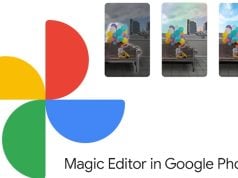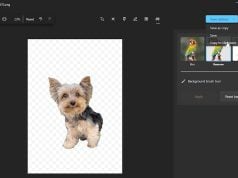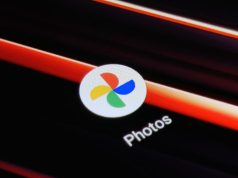Google Fotoğraflar desteğiyle bulut yedekleme yaparak cihazdaki fotoğraf ve videoların otomatik olarak silinmesini sağlayarak yerden kazanabilirsiniz.
Yüksek çözünürlüklü fotoğraf ve videolar telefonlarda çok fazla yer kaplıyor. Listeye bir de artan uygulama boyutları eklendiğinde aslında düşük kapasiteli modeller çaresiz kalıyor. Telefonların dahili depolama alanını artırmak için birçok farklı yöntem var. Bunlardan biri de bulut depolama servislerine yönelmek. Özellikle fotoğraf ve videoların bulutta tutulması aslında önemli oranda tasarruf edilebiliyor.
Daha önce iCloud, Dropbox ve Google Fotoğraflar’ın avantaj ve dezavantajlarını bir araya getiren bir makale yayınlamıştık. Her üç servis de aslında farklı özellikleriyle ön plana çıkıyor. Kullanılabilirlik, fiyat, senkronizasyon seçenekleri ve cihaz desteği aslında en büyük önem taşıyan maddelerden birkaçı.
Sonuç olarak her şey dikkate alındığında aslında iPhone kullanıcıları için en mantıklı çözüm iCloud. Ancak Android tercih eden ve Google servislerinden yararlanan için de Google Fotoğraflar epey başarılı görünüyor.
Telefonların dahili depolama biriminden daha az yer kaplaması adına bulut depolama hizmetlerinden yararlanıp aylık ücret ödemek epey yerinde bir çözüm. Hem Android hem de iOS’ta kullanılabilen Google Fotoğraflar, ücretsiz olarak 15 GB alan sunuyor. Eğer bu kapasite yeterli değilse 5.79 TL karşılığında aylık 100 GB alana sahip olabiliyorsunuz. Daha farklı çözümler de var ve az önce bağlantısını paylaştığımız makaleden detaylara erişebilirsiniz.

Uygulamayı indirdikten sonra Gmail hesabınıza giriş yapmanız ya da yeni bir hesap oluşturmanız şart. Bu adres aslında tüm fotoğraf ve videolarınızın yükleneceği e-posta adresi olduğu için büyük öneme sahip.
Giriş yaptıktan sonra karşınıza ilk olarak yedekleme seçenekleri geliyor. Burada tanımlı Google hesabınız varsayılan olarak çıkıyor.

Yedekle diyerek bir sonraki aşamaya geçtiğinizde ise kalite ayarı yapabileceğiniz ek bir ekran daha geliyor. Burada ‘yüksek kalite’ ve ‘orijinal’ olmak üzere iki seçenek var. Ayrıca kablosuz ağ olmadığında hücresel verileri kullanabileceğiniz bir düğme de bu kısımda yer alıyor.
Bir sonraki aşamada ise fotoğrafları yüzlere göre eşitleme özelliğiyle alakalı bilgi veriliyor. Yapay zekâ böylece çektiğiniz fotoğraflar arasındaki yüzleri analiz edip tek bir çatı altında topluyor. Apple’ın Fotoğraflar uygulamasında da yer alan başarılı bir özellik. Dolayısıyla Google Fotoğraflar’da da önemli bir görevi üstleniyor. Kablosuz ağa bağlandığınız anda yedekleme işlemi başlıyor. Tahmin edebileceğiniz gibi bu işlem aslında yedeklenecek dosya boyutuna bağlı olarak uzun sürebiliyor.

Fotoğraflar ve videolar alttaki Fotoğraflar, Albümler, Asistan ve Paylaşım olmak üzere dört menü altında toplanıyor. Bu seçenekler üzerinden medya dosyalarınızı istediğiniz gibi düzenleyebilir veya silebilirsiniz. Ayrıca Asistan üzerinden kolajlar, animasyonlar ve filmler oluşturabilirsiniz.
Google Fotoğraflar’a yedeklediğiniz fotoğraf ya da videolara daha sonradan masaüstü web sitesinden de erişebilirsiniz. Yani mobil uygulamaya mahkum değilsiniz.

Tüm fotoğraflarınız ve videolarınızın yüklendiğinden emin olduktan sonra artık bunları cihazınızdan silebilirsiniz. Bununla uğraşmak istemiyorsanız uygulamada bu işlemi sizin için gerçekleştiren bir ayarı da mevcut. Ekranın sol üstünde yer alan menü üzerinden ‘Yer Aç’ düğmesine tıkladığınızda aslında uygulama cihazınızdan aldığı görüntüleri eşleştiriyor bunları telefonunuzun galerisinden temizliyor.
Hızlı bir şekilde fotoğrafları ve videoları yedeklemek için Google Fotoğraflar gerçekten başarılı bir çözüm. Üstelik eğer 15 GB’ı aşmayan fotoğraf galeriniz varsa bunun için herhangi bir ücret de ödemenize gerek yok.